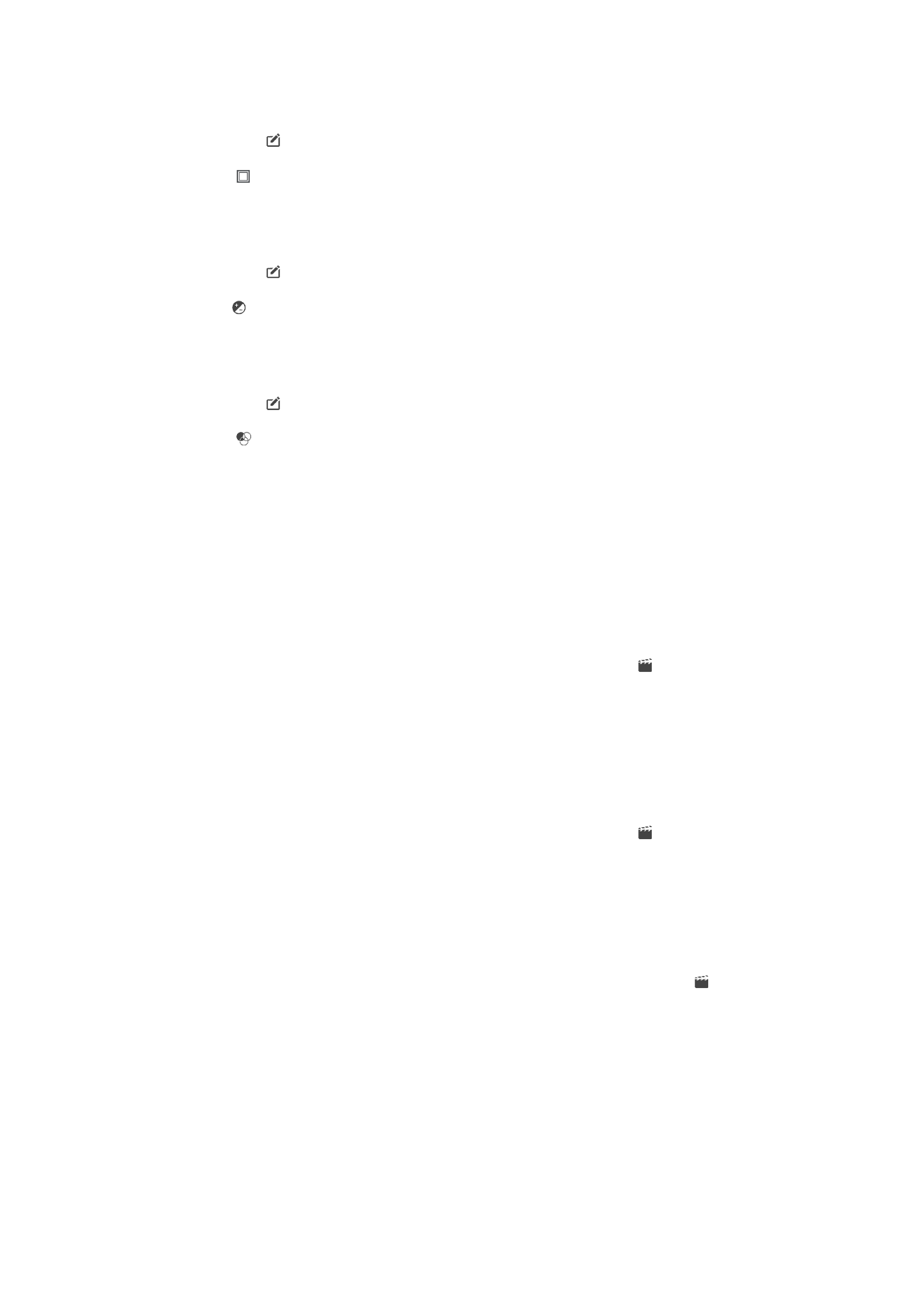
Éditer des vidéos avec l'application d'édition vidéo
Vous pouvez éditer des vidéos réalisées avec votre appareil. Par exemple, vous pouvez
ajuster une vidéo à la longueur souhaitée ou en régler la vitesse de lecture. Une fois que
vous avez enregistré la vidéo éditée, sa version d'origine inchangée est conservée sur
votre appareil.
Pour rogner une vidéo
1
Dans l’album, touchez la vidéo que vous voulez modifier.
2
Touchez l’écran pour faire apparaître les barres d’outils, puis touchez .
3
Si vous y êtes invité, sélectionnez
Éditeur vidéo et touchez Rogner.
4
Pour déplacer le cadre sur une autre partie de la ligne du temps, touchez
longuement le bord du cadre et amenez-le à l’emplacement souhaité, puis
touchez
Appliquer.
5
Pour enregistrer une copie de la vidéo rognée, touchez
ENREGISTRER.
Pour régler la vitesse d’une vidéo
1
Dans l’album, touchez la vidéo que vous voulez lancer.
2
Touchez l’écran pour faire apparaître les barres d’outils, puis touchez .
3
Si vous y êtes invité, sélectionnez
Éditeur vidéo et touchez Vitesse.
4
Sélectionnez une option, puis touchez longuement le bord de la ligne du temps et
faites-la glisser à l’emplacement souhaité, puis touchez
Appliquer.
5
Pour enregistrer une copie de la vidéo modifiée, touchez
ENREGISTRER.
Pour capturer une photo à partir d'une vidéo
1
Dans l'album, appuyez sur la vidéo que vous voulez lancer.
2
Appuyez sur l'écran pour faire apparaître les barres d'outils, puis appuyez sur .
3
Si vous y êtes invité, sélectionnez
Éditeur vidéo et appuyez sur Prise de photo.
4
En vous aidant des flèches ou en faisant glisser le marqueur de la barre
d'avancement, sélectionnez l'image que vous souhaitez capturer, puis appuyez
sur
Enregistrer.